Importation de groupes d'utilisateurs
Les groupes d'utilisateurs peuvent être importés depuis un domaine ou une unité d'organisation. Cela rend l’importation des groupes d’utilisateurs dans M-Files plus rapide et plus simple. M-Files peut vérifier périodiquement les nouveaux membres d’un groupe d’utilisateurs ou ceux qui ont été supprimés.
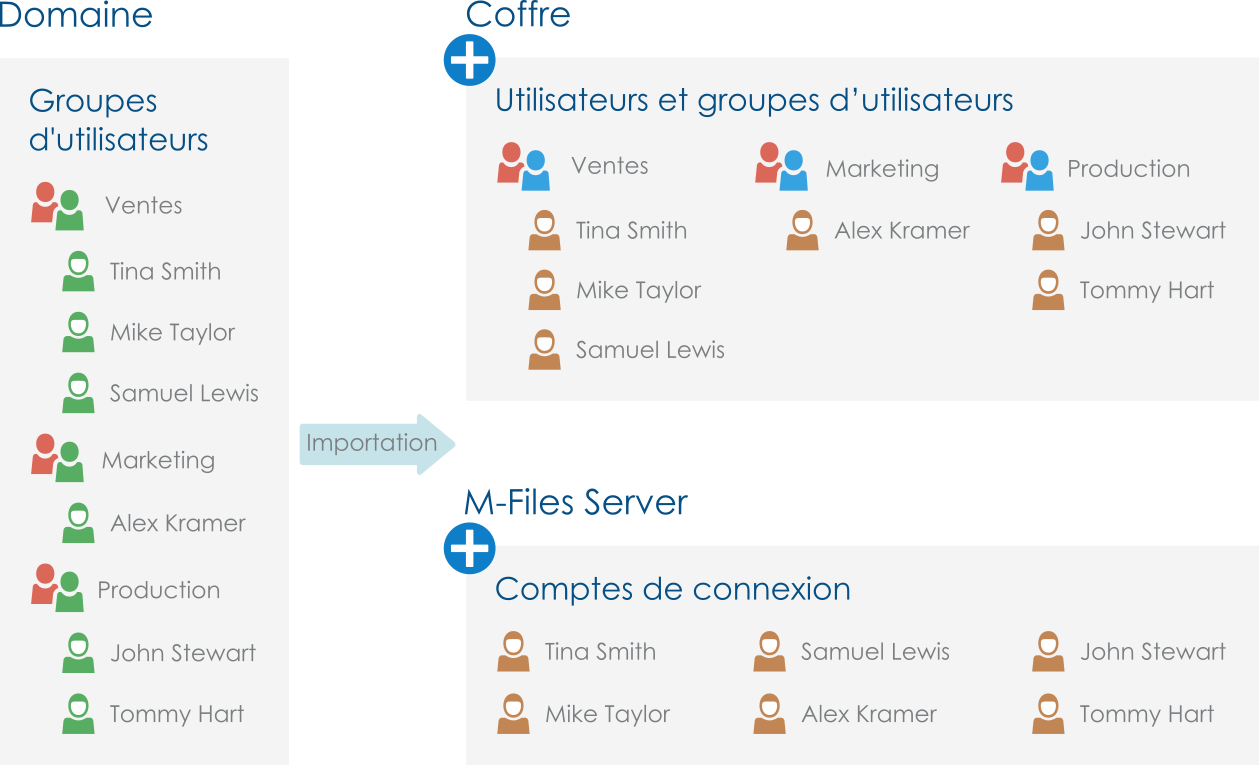 Les groupes d’utilisateurs peuvent être importés dans le coffre à partir du domaine, ce qui permet d’utiliser les groupes d’utilisateurs existant dans le domaine pour définir les autorisations concernant le contenu du coffre.
Les groupes d’utilisateurs peuvent être importés dans le coffre à partir du domaine, ce qui permet d’utiliser les groupes d’utilisateurs existant dans le domaine pour définir les autorisations concernant le contenu du coffre.Réalisez les étapes suivantes pour importer des groupes d’utilisateurs :
- Ouvrez M-Files Admin.
- Dans l'arborescence de gauche, déployez une connexion au serveur M-Files.
- Déployez Coffres.
- Déployez un coffre.
-
Cliquez sur Groupes d'utilisateurs puis sur Importer des Groupes d'Utilisateurs dans le volet de commandes.
Résultat :La fenêtre Importer des Groupes d'Utilisateurs s’ouvre.
-
Sélectionnez soit :
- Choisir dans la liste pour sélectionner le groupe d’utilisateurs à l’aide des menus déroulants. Dans Domaine, sélectionnez le domaine souhaité. Dans Unité organisationnelle, sélectionnez l’unité organisationnelle souhaitée au sein de ce domaine. Enfin, dans Groupe d'utilisateurs, sélectionnez le groupe d’utilisateurs que vous souhaitez importer.ou
- Saisir le nom. Cette option est particulièrement utile si vous avez tant de groupes d’utilisateurs qu’il se révèle difficile d’effectuer une recherche pour trouver le bon. Saisissez le nom du groupe d’utilisateurs au format <domaine>\<groupe d’utilisateurs> et cliquez sur Afficher.
Résultat :La zone de liste de la boîte de dialogue est renseignée avec les membres du groupe d’utilisateurs sélectionné. - Choisir dans la liste pour sélectionner le groupe d’utilisateurs à l’aide des menus déroulants. Dans Domaine, sélectionnez le domaine souhaité. Dans Unité organisationnelle, sélectionnez l’unité organisationnelle souhaitée au sein de ce domaine. Enfin, dans Groupe d'utilisateurs, sélectionnez le groupe d’utilisateurs que vous souhaitez importer.
- Optionnelle :
Cochez l’option Inclure les utilisateurs de groupes imbriqués pour pouvoir importer les comptes de connexion à partir de groupes imbriqués au sein du groupe d’utilisateurs sélectionné.
Résultat :La zone de liste de la boîte de dialogue comporte les membres du groupe d’utilisateurs sélectionné ainsi que les membres de tout groupe d’utilisateurs imbriqué au sein du groupe d’utilisateurs sélectionné.
-
À l’aide du menu déroulant Type de licence des nouveaux comptes, sélectionnez le type de licence des comptes des utilisateurs à importer.
Pour davantage d'informations sur les types de licences, veuillez vous reporter à la section Type de licence.
- Optionnelle : Cochez la case Vérifier les comptes nouveaux et supprimés toutes les 15 minutes si vous souhaitez mettre à jour le groupe d’utilisateurs et importer de nouveaux utilisateurs automatiquement s’ils sont ajoutés au groupe.
- Cliquez sur OK pour importer le groupe d’utilisateurs sélectionné.